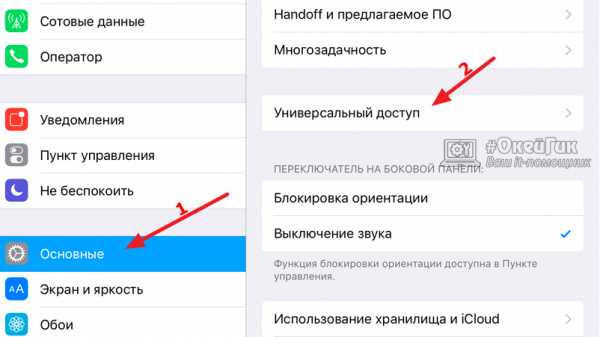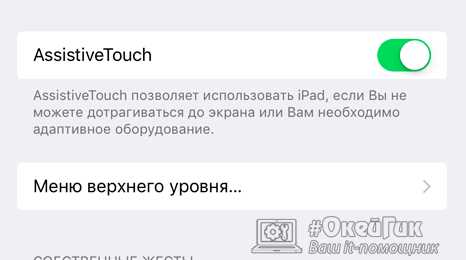Как перезагрузить айфон без кнопки блокировки
Как перезагрузить Айфон 5
Каждый владелец смартфона или другого iOS-устройства, хотя бы раз, но сталкивался со сбоем аппарата, когда он не реагирует на прикосновения. На работу iPhone 5 могут влиять множество разных факторов, но решить проблему в большинстве случаев можно обычным перезапуском умного устройства.
Как выключить Айфон 5, если он завис
В ситуации, когда сенсор работает, чтобы привести смартфон в чувство, его надо выключать. Для этого нужно зажать блокировку, затем провести пальцем по экрану для подтверждения действия. Бывает так, что и сенсор зависает. Чтобы просто отключить устройство, надо одновременно зажимать обе кнопки выключения и «Home» на 3-4 сек, после чего iPhone 5 выключится без перезапуска. Для включения устройства необходимо снова нажать на блокировку телефона.
Иногда случаются проблемы не только с сенсором, но и клавиши перестают реагировать на команды. Как же перезагрузить Айфон 5 или совсем выключить, если не работает ни то, ни другое? В этой ситуации остается только одно – подождать полной разрядки девайса. Когда телефон отключится самостоятельно, его следует сразу подключить к зарядному устройству, а затем включить снова. Если предложенные способы не помогли, и iPhone 5 не выключается, то отнесите аппарат в сервисный центр.

Как перезапустить Айфон 5
После покупки долгожданного девайса, владельцы долго наслаждаются возможностью работать на умном устройстве, используя множественные приложения и программы одновременно. Но не бывает ничего идеального, поэтому, когда наступает момент, что телефон не справляется с многочисленными командами, пользователь начинает паниковать. Не стоит отчаиваться, и искать ближайший сервисный центр, чтобы спросить, как принудительно перезагрузить Айфон. Попробуйте решить проблему самостоятельно несколькими способами.
Штатная перезагрузка Айфона 5 с помощью комбинации кнопок
Иногда, чтобы вернуть аппарат в чувства, его нужно перезапустить. Как перезагрузить Айфон 5, который функционирует в нормальном режиме?
- удерживайте «Power» (выключение) до появления команд «Отменить» и «Выключить»;
- прикоснитесь к экрану в левой границе клавиши «Выключить»;
- не отрываясь от поверхности сенсора, проводите пальцем до правой ее части;
- дождитесь полного выключения аппарата, затем кратковременно нажмите «Power»;
- дисплей покажет логотип Apple, после начнет новую загрузку iPhone 5.

Принудительная перезагрузка
Как полностью перезагрузить Айфон, если сенсор не отвечает? Для этого зажимайте одновременно «Home» и клавишу выключения на 5-7 секунд. Дисплей погаснет. После отпустите механическое управление. Когда на экране появится логотип компании производителя (яблоко), кратковременно нажмите «Power». Телефон должен начать в нормальном режиме работать. Помните, что последний вариант – это принудительный перезапуск iPhone 5, который может привести к программному сбою. Данной процедурой пользуйтесь только в самых крайних случаях.
Иногда помогает вернуть смартфон к жизни разборка корпуса. Сделать это можно при помощи отвертки, которой следует открутить крепежные болты в нижней части мобильника. Целью является аккумулятор, который требуется вынуть, затем опять вставить обратно. Такой метод подходит телефонам, у которых уже истек гарантийный срок. Если гарантия еще в силе, вскрывать самостоятельно корпус нельзя.
Как перезагрузить Айфон без кнопки блокировки
Все вышеперечисленные способы осуществляются с помощью механического управления. Однако если происходит поломка механики, как перезапустить или как включить Айфон без кнопки блокировки? Создатели iPhone 5 учли ограниченный ресурс механического управления, поэтому при работающем сенсоре управлять смартфоном вполне реально. Как перезагрузить Айфон 5 без блокировки? Чтобы активировать управление телефоном без механики, следует включить функцию Assistive Touch. Она позволяет настраивать управление девайсом при помощи жестов.
Программная перезагрузка себя не оправдывает, ведь нельзя долго пользоваться смартфоном без отсутствия нормального управления. Если вы знаете ответ, как перезагрузить Айфон без верхней кнопки или при черном экране, то сделать это можно несколько раз, а потом все равно придется обращаться в сервисный центр. Специалисты вскроют аппарат, заменят клавишу блокировки/питания, снова соберут и вернут уже в рабочем состоянии.

Как пользоваться функцией Assistive Touch
Воспользоваться этой функцией могут не только владельцы телефона, которые интересуются, как можно перезагрузить Айфон 5 без механического управления, но и люди с ограниченными возможностями. Если человеку трудно пользоваться механикой или стандартными жестами, а удобнее в определенном месте экрана нажимать, он может активировать Assistive Touch:
- пройдите в опции «Настройки» — «Основные» — «Универсальный доступ»;
- активируйте «Assistive Touch», переведя ползунок положение «Включить»;
- нажмите появившуюся программную опцию;
- выберите функцию «Аппарат», перейдите к управлению клавишами;
- в меню нажмите и удерживайте пункт «Блокировка экрана»;
- по аналогии с простым перезапуском передвиньте кнопку «Выключить» вправо;
- если устройство требует ввода пароля, введите его;
- чтобы включить смартфон с неисправной блокировкой, нужно подключить его USB-кабелем к компьютеру.
Видео: как перезагрузить Айфон через Айтюнс
Как перезагрузить айфон 5/5s если он завис
Функция перезагрузки предусматривается инструкцией на многих электронных аппаратах. Это позволяет проводить эффективное восстановление функциональности и работоспособности программного обеспечения, что поможет избавиться от многих досадных ошибок. Как перезагрузить айфон или как его перезапустить? Даже если отсутствует специальная клавиша, есть прекрасная возможность перезагружать такие модели как iPhone 3, 4s, 5s, 6s и айфон 7, всего лишь используя сторонние устройства. Но существуют различные программы, специально предусмотренные для того чтобы перезагрузить свой аппарат, а также если потребуется перезапускать свой телефон.
Варианты проведения перезагрузки

Как перезагрузить iPhone 7 и как перезагрузить айфон если он завис? В процессе эксплуатации телефона используется сложнейшая операционная система. Нарушение её функционирования, приведёт к возникновению некоторых неполадок в модулях, из — за чего возможно зависание. Тогда возникает вопрос — как перезагрузить iPhone?
Следует выполнить ряд следующих действий:
- перезапустить операционную систему телефона;
- полностью устранить программную ошибку на IOS 10;
- обеспечить нормализацию некоторых отдельных программ;
- провести сброс кэша аппарата;
- обеспечить восстановление аппаратного модуля.
Это касается таких модификаций как айфон 5s, 3, iPhone 4s, а также возможна перезагрузка iPhone 6.
Существует несколько вариантов проведения перезагрузки:
1 Штатный способ проведения перезагрузки айфона. Так как отсутствует аппаратная кнопка — «Reset», существует возможность провести данную операцию с помощью отключения и последующего включения аппарата. Для этого необходимо нажимать на функцию питания,и удерживать её не менее десяти секунд. Затем на мониторе высветится кнопка красного цвета (отключение), которую нужно быстро «смахнуть» в правую сторону. Через некоторое время, аппарат отключится. Для последующего включения устройства, нажимают на функцию питания и удержанием до тех пор, пока не появится символ компании (яблоко). Благодаря этому ОС снова заработает. Данный метод также очень эффективен если потребуется перегрузить телефон, но только если не сломана кнопка, отвечающая за питание и блокировку.
2 Способ когда требуется использовать принудительную перезагрузку. Если первый вариант не помог, можно провести принудительную перезагрузку. Данный метод эффективен на 99%, что помогает при восстановлении работоспособности, даже если устройство может в процессе эксплуатации зависнуть. Как перезагружать айфон, если он завис? Для этого необходимо нажать на функцию питания и «домой», с удержанием до десяти секунд, благодаря чему аппарат будет перезагружен принудительным образом. Данный вариант помогает даже тогда, когда телефон перестаёт реагировать на другие действия.
Перезагрузка айфона без наличия блокировки
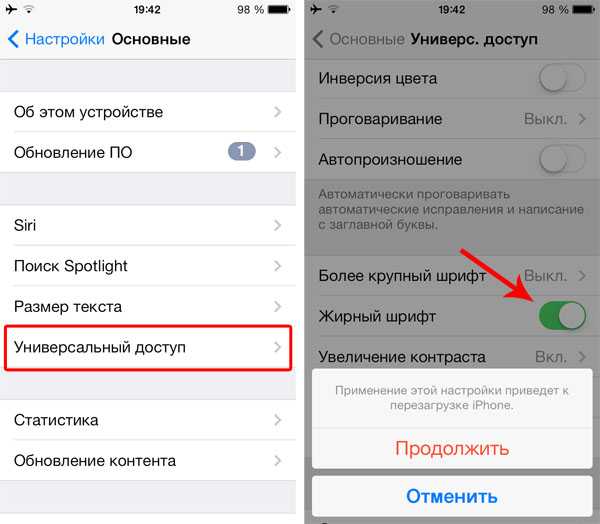
Когда пришла в негодность кнопка питания и блокировки, необходимо провести следующие действия:
- посетить — «настройки — основные — универсальный доступ»;
- провести активацию — «Assitive Touch»;
- затем появится на мониторе кнопка программы, следует провести её активацию;
- провести выбор раздела — «аппарат»;
- затем откроется меню и нужно будет выбрать функцию — «блокировка экрана» и удержать её;
- среди кнопок «смахиваем» в правую сторону функцию — «выключение» (данный вариант является аналогом обычной перезагрузки).
После проведения данной процедуры, телефон окажется отключённым. Чтобы повторно включить уже перезагруженный айфон, необходимо к нему подсоединить зарядное устройство.
Неудобства, связанные с отсутствием кнопки в процессе проведения перезагрузки, являются неоправданными. Если не помогают все вышеперечисленные действия, существует весьма агрессивный способ перезагрузить айфон 3, 4, 5с, 6, 7, используя при этом аккумуляторную батарею. Для этого потребуется подождать её полной разрядки до тех пор, пока устройство полностью не выключится. После этого зарядить батарею и включить аппарат. Данный способ является рабочим и довольно эффективным, особенно если аппарат в процессе эксплуатации зависал.
Следует учитывать, что если ваше устройство находится на гарантийном обслуживании и если поломка кнопки питания произошла не по вашей вине, есть возможность отремонтировать аппарат в магазине, после чего он будет передан на проведение гарантийного ремонта. В сервисном центре квалифицированные специалисты вскроют аппарат и проведут дальнейшую замену кнопки питания (блокировки), благодаря чему устройство окажется полностью работоспособным. После проведения данных мероприятий в сервисном центре, можно будет в штатном режиме перезагрузить айфон 6, 3, 4 и пятый, конечно, по мере необходимости.
Определённая комбинация, связанная с проведение перезагрузки айфона, потребует умения и знаний, что обусловлено серьёзностью операционных действий. Именно поэтому, будет лучше всего посетить сервисный центр.
Как перезагрузить iPhone или iPad без использования кнопок Power и Home
 В этой статье мы рассмотрим сразу два простых и быстрых способа перезагрузки любую iPhone, iPad или iPod touch без использования аппаратных кнопок. Оба метода основаны на манипуляции настройками программного обеспечения, в результате которых инициируется так называемая «мягкая перезагрузка» (происходящая в штатном режиме). Это позволяет перезапустить и, во многих случаях, избавить устройство от сбоев, даже если физические кнопки совершенно не функционируют.
В этой статье мы рассмотрим сразу два простых и быстрых способа перезагрузки любую iPhone, iPad или iPod touch без использования аппаратных кнопок. Оба метода основаны на манипуляции настройками программного обеспечения, в результате которых инициируется так называемая «мягкая перезагрузка» (происходящая в штатном режиме). Это позволяет перезапустить и, во многих случаях, избавить устройство от сбоев, даже если физические кнопки совершенно не функционируют.
Метод 1: Перезагрузка при помощи активации жирных шрифтов
Кроме того, что функция повышения жирности шрифта улучшает читабельность текста, она еще и инициирует полную перезагрузку системы при включении и отключении. Сделать это можно следующим образом:
- Откройте приложение «Настройки » и выберите в меню «Основные » вкладку «Универсальный доступ ».
- Далее найдите переключатель «Жирный текст » и измените его положение.
- После того, как отобразится предупреждение о том, что «применяя изменения в данной настройке, вы перезагрузите устройство», нажмите «Продолжить ».
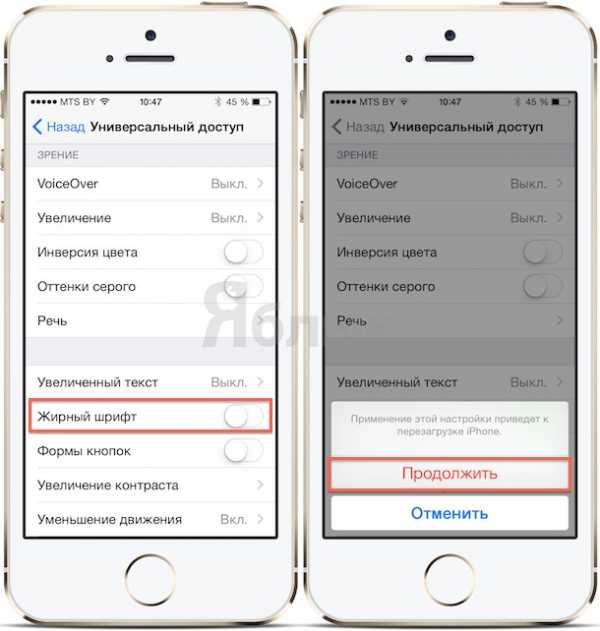
Наибольшее удобство этого метода заключается в том, что владелец устройства не теряет сетевые или пользовательские настройки, а внесенные изменения касаются исключительно шрифтов.
Стоит также отметить, что данная уловка не сработает на моделях, которые используют устаревшие версии iOS (ниже iOS 7). Однако для этих устройств существует другой легкий трюк.
Метод 2: Перезагрузка при помощи сброса параметров беспроводной сети
Во всех версиях iOS существует еще один способ косвенно инициировать перезагрузку операционной системы — сброс параметров беспроводной сети. Да, та же уловка, которая нередко спасает от неполадок при настройке сети, может помочь и с необходимостью перезагрузить устройство без использования кнопок:
- Откройте приложение «Настройки » и выберите в меню «Основные » вкладку «Сброс ».
- Найдите функцию «Сброс настроек сети » и выберите ее, подтвердив тем самым запуск перезагрузки.
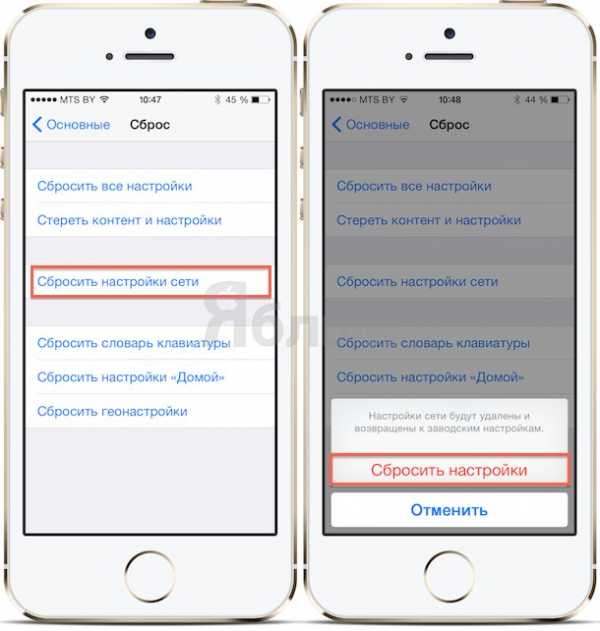 Устройство мгновенно перезапустит операционную систему, очистив оперативную память. Очевидный недостаток этого метода заключается в утрате всех имеющихся настроек беспроводной сети. Другими словами пользователь теряет все сохраненные ранее пароли Wi-Fi, а также данные о VPN и Bluetooth-соединениях.
Устройство мгновенно перезапустит операционную систему, очистив оперативную память. Очевидный недостаток этого метода заключается в утрате всех имеющихся настроек беспроводной сети. Другими словами пользователь теряет все сохраненные ранее пароли Wi-Fi, а также данные о VPN и Bluetooth-соединениях.
Источники: http://sovets.net/6612-kak-perezagruzit-aifon-5.html, http://appls.me/remont/kak-perezagruzit-ajfon-5-5s-esli-on-zavis/, http://yablyk.com/347844-kak-perezagruzit-iphone-ili-ipad-bez-ispolzovaniya-knopok-power-i-home/
iphone4apple.ru
Как перезагрузить iPhone: стандартно, принудительно, без кнопок
 Операционная система iOS способна годы работать без нареканий, но в определенный момент, без видимых причин, устройство зависнет и ему потребуется перезагрузка. Также перезагружать iPhone и iPad рекомендуется, например, при неправильной работе приложений. Могут возникнуть и другие ситуации, когда требуется заново запустить устройство, сбросив текущую сессию.
Операционная система iOS способна годы работать без нареканий, но в определенный момент, без видимых причин, устройство зависнет и ему потребуется перезагрузка. Также перезагружать iPhone и iPad рекомендуется, например, при неправильной работе приложений. Могут возникнуть и другие ситуации, когда требуется заново запустить устройство, сбросив текущую сессию.
В iOS предусмотрено несколько способов перезагрузки устройства. Сделать это можно в обычном режиме, в экстренном (принудительная перезагрузка при зависании) и даже на iPhone или iPad, на котором не работают механические клавиши. В рамках данной статьи будут рассмотрены все способы перезагрузки смартфонов и планшетов компании Apple.
Как перезагрузить iPhone или iPad
В iPhone и iPad имеется несколько механических клавиш, одна из которых отвечает за блокировку устройства. Для обычной перезагрузки девайса необходимо ее зажать на 5-7 секунд, после чего на экране появится возможность выключить смартфон или планшет, проведя пальцем слева направо по соответствующей зоне экрана. Когда это действие будет выполнено, iPhone или iPad начнет выключаться, на что ему может потребоваться до 30 секунд.

Чтобы завершить процесс перезагрузки устройства, его необходимо включить. Для этого вновь следует зажать кнопку блокировки экрана и держать ее до тех пор, пока на дисплее не появится значок компании Apple – надкушенное яблоко. В этот момент можно отпустить кнопку и дождаться загрузки устройства, на что может потребоваться пара минут.
Как принудительно перезагрузить iPhone или iPad
В некоторых ситуациях может потребоваться экстренная перезагрузка iPhone или iPad. Например, она необходима, когда дисплей устройства не откликается на касания, и нет возможности провести пальцем по экрану, чтобы выключить девайс. Чтобы принудительно перезагрузить iPhone или iPad потребуется сделать следующее:
- Одновременно зажать кнопку Home (круглая кнопка под экраном) и кнопку блокировки экрана на 10-15 секунд;

- Когда устройство поймет, что пользователь отсылает ему команду на экстренную перезагрузку, его экран потемнеет. В этот момент кнопки можно отпускать;
- Через 10-15 секунд после затемнения экрана начнется загрузка iPhone или iPad, которая ознаменуется появлением значка Apple на экране.
Важно: Компания Apple регулярно выпускает обновления прошивки для своих устройств. Согласно рекомендациям разработчиков программного обеспечения, необходимо после каждого такого обновления выполнять принудительную перезагрузку устройства, чтобы не возникало сбоев в работе системы.
Как перезагрузить iPhone или iPad без кнопок
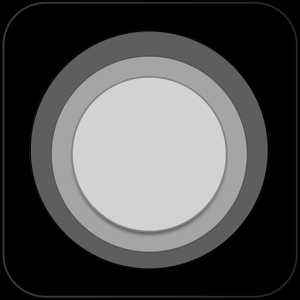 Устройства компании Apple имеют продолжительный цикл жизни, и они выходят из строя только по вине владельца, который может уронить смартфон или планшет, в результате чего разобьется экран или треснет плата. Также при неаккуратной эксплуатации может сломаться кнопка Home или кнопка выключения iPhone и iPad. В таком случае перезагрузить устройство по описанным выше инструкциям не получится. Но и этот момент компания Apple предусмотрела, внедрив в свои сенсорные устройства функцию под названием Assistive Touch, что можно перевести как «Вспомогательные касания».
Устройства компании Apple имеют продолжительный цикл жизни, и они выходят из строя только по вине владельца, который может уронить смартфон или планшет, в результате чего разобьется экран или треснет плата. Также при неаккуратной эксплуатации может сломаться кнопка Home или кнопка выключения iPhone и iPad. В таком случае перезагрузить устройство по описанным выше инструкциям не получится. Но и этот момент компания Apple предусмотрела, внедрив в свои сенсорные устройства функцию под названием Assistive Touch, что можно перевести как «Вспомогательные касания».
Функция Assistive Touch позволяет выполнять различные действия, в том числе и те, для которых используются механические кнопки на устройстве. С помощью вспомогательных касаний можно перезагрузить iPhone или iPad без кнопок. Для этого потребуется сперва включить Assistive Touch следующим образом:
- Найдите среди доступных приложений «Настройки» и зайдите в них;
- Далее выберите «Основные» — «Универсальный доступ»;

- В подпункте «Взаимодействие» имеется функция Assistive Touch, которая по умолчанию выключена – нажмите на нее;

- После этого нужно нажать на переключатель включения функции.

Обратите внимание: Функцию Assistive Touch можно настроить под свои нужды. Для этого необходимо на странице ее активации нажать на «Меню верхнего уровня», после чего будет доступна возможность изменить количество значков, которые Assistive Touch в себе содержит, а также настроить команды.
Когда функция Assistive Touch будет включена, пользователь получит возможность выключить iPhone или iPad без использования кнопок. Для этого необходимо:
- Найти на экране полупрозрачную кнопку меню Assistive Touch и нажать на нее;
- Откроется меню выбора команд, в котором следует нажать на подпункт «Аппарат»;

- Далее зажмите на несколько секунд кнопку «Блокировка экрана», после чего появится стандартный экран выключения устройства, где необходимо провести по указанной зоне слева направо.

Важно: Если на iPhone или iPad не работают кнопки, включить его можно при помощи компьютера. Для этого через USB-кабель необходимо подключить устройство к PC, и оно сразу начнет загружаться в стандартном режиме.
Загрузка…okeygeek.ru
Перезагрузить айфон 5 без кнопки включения
Как перезагрузить Айфон 5
Каждый владелец смартфона или другого iOS-устройства, хотя бы раз, но сталкивался со сбоем аппарата, когда он не реагирует на прикосновения. На работу iPhone 5 могут влиять множество разных факторов, но решить проблему в большинстве случаев можно обычным перезапуском умного устройства.
Как выключить Айфон 5, если он завис
В ситуации, когда сенсор работает, чтобы привести смартфон в чувство, его надо выключать. Для этого нужно зажать блокировку, затем провести пальцем по экрану для подтверждения действия. Бывает так, что и сенсор зависает. Чтобы просто отключить устройство, надо одновременно зажимать обе кнопки выключения и «Home» на 3-4 сек, после чего iPhone 5 выключится без перезапуска. Для включения устройства необходимо снова нажать на блокировку телефона.
Иногда случаются проблемы не только с сенсором, но и клавиши перестают реагировать на команды. Как же перезагрузить Айфон 5 или совсем выключить, если не работает ни то, ни другое? В этой ситуации остается только одно – подождать полной разрядки девайса. Когда телефон отключится самостоятельно, его следует сразу подключить к зарядному устройству, а затем включить снова. Если предложенные способы не помогли, и iPhone 5 не выключается, то отнесите аппарат в сервисный центр.

Как перезапустить Айфон 5
После покупки долгожданного девайса, владельцы долго наслаждаются возможностью работать на умном устройстве, используя множественные приложения и программы одновременно. Но не бывает ничего идеального, поэтому, когда наступает момент, что телефон не справляется с многочисленными командами, пользователь начинает паниковать. Не стоит отчаиваться, и искать ближайший сервисный центр, чтобы спросить, как принудительно перезагрузить Айфон. Попробуйте решить проблему самостоятельно несколькими способами.
Штатная перезагрузка Айфона 5 с помощью комбинации кнопок
Иногда, чтобы вернуть аппарат в чувства, его нужно перезапустить. Как перезагрузить Айфон 5, который функционирует в нормальном режиме?
- удерживайте «Power» (выключение) до появления команд «Отменить» и «Выключить»;
- прикоснитесь к экрану в левой границе клавиши «Выключить»;
- не отрываясь от поверхности сенсора, проводите пальцем до правой ее части;
- дождитесь полного выключения аппарата, затем кратковременно нажмите «Power»;
- дисплей покажет логотип Apple, после начнет новую загрузку iPhone 5.

Принудительная перезагрузка
Как полностью перезагрузить Айфон, если сенсор не отвечает? Для этого зажимайте одновременно «Home» и клавишу выключения на 5-7 секунд. Дисплей погаснет. После отпустите механическое управление. Когда на экране появится логотип компании производителя (яблоко), кратковременно нажмите «Power». Телефон должен начать в нормальном режиме работать. Помните, что последний вариант – это принудительный перезапуск iPhone 5, который может привести к программному сбою. Данной процедурой пользуйтесь только в самых крайних случаях.
Иногда помогает вернуть смартфон к жизни разборка корпуса. Сделать это можно при помощи отвертки, которой следует открутить крепежные болты в нижней части мобильника. Целью является аккумулятор, который требуется вынуть, затем опять вставить обратно. Такой метод подходит телефонам, у которых уже истек гарантийный срок. Если гарантия еще в силе, вскрывать самостоятельно корпус нельзя.
Как перезагрузить Айфон без кнопки блокировки
Все вышеперечисленные способы осуществляются с помощью механического управления. Однако если происходит поломка механики, как перезапустить или как включить Айфон без кнопки блокировки? Создатели iPhone 5 учли ограниченный ресурс механического управления, поэтому при работающем сенсоре управлять смартфоном вполне реально. Как перезагрузить Айфон 5 без блокировки? Чтобы активировать управление телефоном без механики, следует включить функцию Assistive Touch. Она позволяет настраивать управление девайсом при помощи жестов.
Программная перезагрузка себя не оправдывает, ведь нельзя долго пользоваться смартфоном без отсутствия нормального управления. Если вы знаете ответ, как перезагрузить Айфон без верхней кнопки или при черном экране, то сделать это можно несколько раз, а потом все равно придется обращаться в сервисный центр. Специалисты вскроют аппарат, заменят клавишу блокировки/питания, снова соберут и вернут уже в рабочем состоянии.

Как пользоваться функцией Assistive Touch
Воспользоваться этой функцией могут не только владельцы телефона, которые интересуются, как можно перезагрузить Айфон 5 без механического управления, но и люди с ограниченными возможностями. Если человеку трудно пользоваться механикой или стандартными жестами, а удобнее в определенном месте экрана нажимать, он может активировать Assistive Touch:
- пройдите в опции «Настройки» — «Основные» — «Универсальный доступ»;
- активируйте «Assistive Touch», переведя ползунок положение «Включить»;
- нажмите появившуюся программную опцию;
- выберите функцию «Аппарат», перейдите к управлению клавишами;
- в меню нажмите и удерживайте пункт «Блокировка экрана»;
- по аналогии с простым перезапуском передвиньте кнопку «Выключить» вправо;
- если устройство требует ввода пароля, введите его;
- чтобы включить смартфон с неисправной блокировкой, нужно подключить его USB-кабелем к компьютеру.
Видео: как перезагрузить Айфон через Айтюнс
Как перезагрузить iPhone
Функция перезагрузки предусмотрена во многих электронных устройствах, в том числе и в смартфонах. Она позволяет восстановить функциональность программного обеспечения и избавиться от ошибок. Как перезагрузить Айфон, если тому требуется перезагрузка? Несмотря на отсутствие специально выделенной кнопки, мы можем перезапустить смартфон с помощью других средств. Также предусмотрены программные средства перезагрузки, о чем пойдет речь в нашем подробном обзоре.
Для чего нужна перезагрузка
Смартфоны Apple iPhone работают на базе сложной операционной системы. Возникающие в процессе ее работы сбои приводят к нарушению нормальной функциональности устройств – возникают многочисленные ошибки в приложениях, нарушается работа отдельных модулей. В отдельных случаях смартфоны повисают намертво, полностью теряя функциональность. Что позволяет сделать перезагрузка?
- Перезапустить операционную систему Айфона;
- Избавиться от программных ошибок и сбоев в iOS;
- Нормализовать выполнение отдельных программ;
- Сбросить кэш устройства;
- Восстановить функциональность аппаратных модулей.
То есть, здесь работает известная поговорка «Семь бед – дави ресет». Как перезагрузить Айфон 5s, 6s и любую другую версию Айфона, если в нем нет кнопки аппаратного сброса? Не стоит волноваться – есть другие способы отправить смартфон на перезагрузку, о чем пойдет речь дальше.
Штатная перезагрузка iPhone
Несмотря на отсутствие аппаратной кнопки «Reset», возможность перезагрузить iPhone все-таки есть. Штатная перезагрузка осуществляется путем выключения и повторного включения смартфона. Для этого нужно нажать на кнопку питания и удерживать ее на протяжении 10 секунд – после этого на экране появится красная кнопка выключения, которую нужно «смахнуть» вправо. Спустя несколько секунд смартфон выключится.
Штатная перезагрузка методом выключения происходит в два этапа – сначала производится выключение смартфона, а потом его включение. Для того чтобы включить смартфон, необходимо зажать кнопку питания и держать ее нажатой до появления логотипа Apple. Через некоторое время операционная система запустится в обычном режиме. Этот способ является одним из самых простых, но он не сработает в том случае, если на смартфоне сломалась кнопка питания/блокировки.
Принудительная перезагрузка
Мы уже знаем, как перезагрузить Айфон, если нарушилась его функциональность – нужно выключить его и снова включить. Но что делать, если после удержания кнопки питания ничего не происходит? Как перезагрузить iPhone, если он не хочет реагировать на действия пользователя? Не стоит отчаиваться – мы можем отправить устройство на принудительную перезагрузку. Она срабатывает в 99% случаев, позволяя перезапустить операционную систему Айфона и восстановить ее нормальную работу.
Как перезагрузить Айфон, если он повис намертво и не хочет выключаться? Ответ прост – зажимаем кнопку питания и кнопку «Домой», удерживаем 10 секунд. Спустя 10 секунд устройство отправится на перезагрузку, а на его дисплее появится логотип Apple. Как только перезагрузка завершится, вы сможете увидеть рабочий стол своего устройства. Именно так и нужно поступать в тех случаях, когда смартфоны перестают реагировать на стандартные пользовательские действия.
Аналогичным образом производится перезагрузка планшетных компьютеров iPad, которые мало чем отличаются от смартфонов от американского производителя Apple.
Как перезагрузить Айфон без кнопки блокировки
Нормальная и принудительная перезагрузки осуществляются путем нажатия штатных кнопок. Как перезагрузить Айфон, если кнопка питания не работает? Если произошла поломка кнопки питания/блокировки или кнопки домой, работать с устройством будет крайне затруднительно, а то и вовсе невозможно. Тем не менее, перезагрузить Айфон со сломанной кнопкой блокировки все-таки можно. Для этого нужно:
- Пройти в «Настройки – Основные – Универсальный доступ»;
- Активировать функцию «Assistive Touch»;
- Нажать на программную кнопку, появившуюся на экране;
- Выбрать пункт «Аппарат»;
- В открывшемся меню нажать и удерживать пункт «Блокировка экрана»;
- «Смахнуть» вправо кнопку «Выключить» (по аналогии с обычной перезагрузкой).
После этого смартфон выключится. Для повторного включения подсоедините к нему зарядное устройство.
Все эти мучения с программной перезагрузкой без кнопки не оправданы. Отсутствие возможности нормально пользоваться смартфоном – это большой минус. Поэтому мы рекомендуем обратиться в ближайший сервисный центр по вопросу ремонта. Специалисты сервиса вскроют смартфон, заменят кнопку питания/блокировки, соберут устройство и возвратят его в работоспособном состоянии. После этого вы сможете нормальном пользоваться своим смартфоном и перезагружать его по мере необходимости в штатном режиме.
Еще один извращенный способ отправить Айфон на перезагрузку – дождаться полного разряда аккумуляторной батареи. На определенном этапе, когда заряда батареи будет не хватать для нормальной работы устройства, Айфон отключится. Этот способ является рабочим, но мы настоятельно рекомендуем вам обратиться в сервисный центр и отремонтировать сломавшуюся кнопку. Тем более, что стоит такой ремонт не так уж и дорого.
Если ваш смартфон находится на гарантии, и вы уверены, что кнопка сломалась самостоятельно, а не в результате неаккуратных пользовательских действий, вы можете сдать смартфон в магазин, с целью дальнейшей передачи на гарантийный ремонт в авторизованный сервисный центр.
Как перезагрузить iPhone 5/5s из любого состояния?
В работе пятых айфонов часто получаются сбои из-за неправильного установления программы, неаккуратного обращения пользователей или других обоснованных причин. При этом iPhone 5 может плохо реагировать на нажатия кнопок, периодически зависать, внезапно выключаться или вообще не включатся, выполнять не те команды, что заданы, в общем перечислять проблемы можно долго.
Как правило, чтобы избавиться от текущей ошибки, самым первым решением является — перезагрузить iPhone 5S или айфон 5. При выполнении процесса перезагрузки айфон сбрасывает старые задачи и обновляет выполнение всех приложений или программ, имеющихся на смартфоне.
Существуют несколько видов перезагрузки iPhone 5. Одни более жесткие, другие помягче, с использованием компьютера и программ или без. Для начала рассмотрим простой вариант перезапуска и достаточно быстрый.
Перезагрузка через Power
Алгоритм действий таков. Сначала зажмите кнопку включения/сна Power и держите ее до пяти секунд, пока не возникнет на экране красная кнопка, свидетельствующая о его выключении. После этого, не отрывая палец, свайпом слева направо проведите по этой кнопке. Как только погаснет дисплей, снова зажмите клавишу «Power» и удерживайте ее до возникновения на экране айфона значка «Яблоко», когда смартфон снова начнет перезагружаться.

Режим жесткой перезагрузки
Если ваш iPhone 5 или 6 как бы «завис» и не реагирует при нажимании на кнопки сенсора, то необходимо выполнить перезагрузку смартфона следующим образом. Зажмите сразу на 10 секунд вместе клавишу включения «Power» и клавишу «Home» на передней панели до появления яблочного логотипа, чтобы сбросить подвисшее задание или загрузку. При этом вся не сохраненная информация исчезнет, а с остальной информацией все будет в порядке. Данный способ выполняйте в крайнем случае, так что не прибегайте к нему слишком часто.
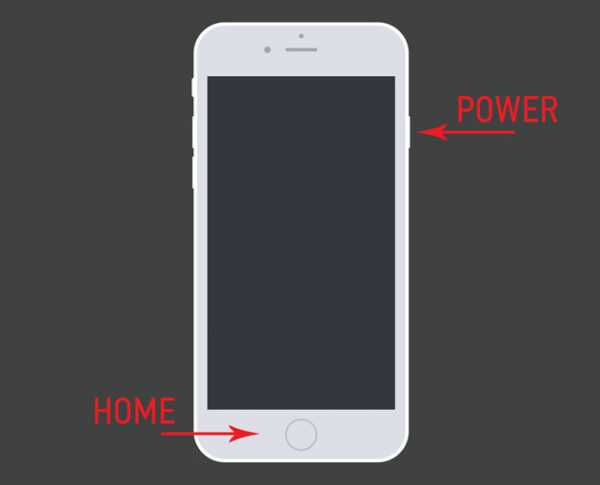
Режим перезагрузки через «Assistive Touch»
Когда механические кнопки на iPhone 5 при нажимании не выполняют своих функций, а сенсор при этом работает, можно выполнить следующий режим перезагрузки через меню настроек айфона, используя опцию сенсорного ввода «Assistive Touch».
С этой целью откройте меню «Настройки» вашего айфона и выберите раздел «Основные», в котором откройте подраздел «Универсальный доступ». Прокрутите диалоговое окно, а в конце него найдите опцию «Assistive Touch».

Активируйте данную функцию, перетащив ползунок активности налево. При этом должна возникнуть полупрозрачная круглая кнопка в экране смартфона. Нажмите на нее, а в открывшемся меню опции найдите пункт «Аппарат» и зажмите его. Далее нажмите на пункт «Блокировка экрана», а следом — кнопку «Выключить», переведя ее положение в правую строну. Ваш iPhone 5 отключится.
Через некоторое время нажмите снова кнопку «Power», она должна работать, как и остальные механические кнопки. Если она не работает, тогда соедините iPhone 5 с компьютером через USB-шнур, чтобы запустить яблочное устройство.
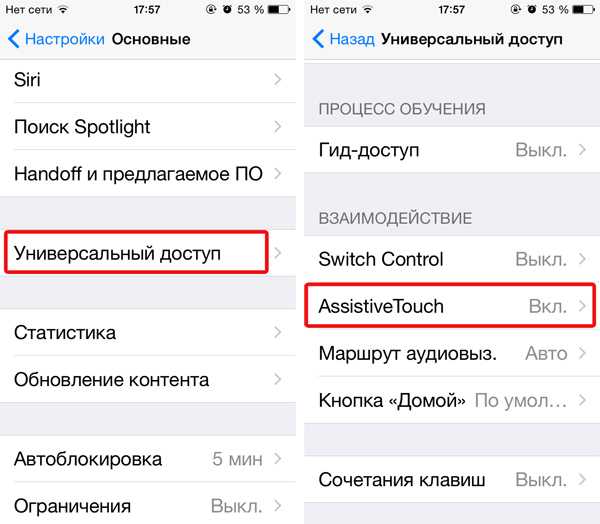
Рекомендации
Учтите, что механические кнопки в айфоне могут не работать по другой причине: вследствие их залипания, отсоединения шлейфа, поломки самой кнопки и других причин. Поэтому не всегда можно исправить их работу при помощи перезагрузки смартфона.
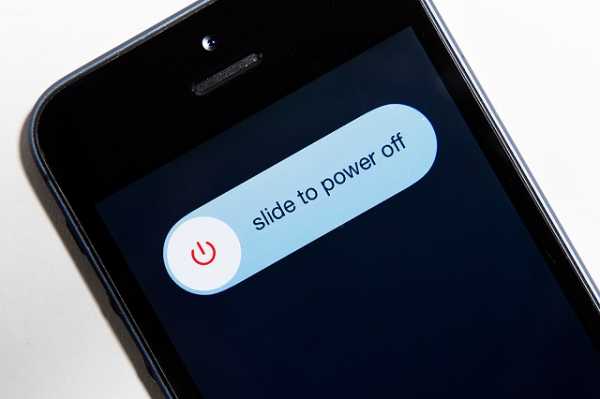
Перезагрузить iPhone 5 можно также другим способом, используя программу iiTunes, установленную в вашем компьютере. Соединив при помощи кабеля два устройства, можно выполнить их синхронизацию, при этом все данные в айфоне могут быть заменены. Поэтому такой вид перезагрузки не нужно использовать без крайней необходимости.
Источники: http://sovets.net/6612-kak-perezagruzit-aifon-5.html, http://tarifkin.ru/mobilnye-os/kak-perezagruzit-iphone, http://appls.me/remont/kak-perezagruzit-iphone-5/
iphone4apple.ru
Как перезагрузить айфон если кнопка блокировки не работает?
Нормальная и принудительная перезагрузки осуществляются путем нажатия штатных кнопок. Как перезагрузить Айфон, если кнопка питания не работает? Если произошла поломка кнопки питания/блокировки или кнопки домой, работать с устройством будет крайне затруднительно, а то и вовсе невозможно. Тем не менее, перезагрузить Айфон со сломанной кнопкой блокировки все-таки можно. Для этого нужно:
Пройти в «Настройки – Основные – Универсальный доступ»;
Активировать функцию «Assistive Touch»;
Нажать на программную кнопку, появившуюся на экране;
Выбрать пункт «Аппарат»;
В открывшемся меню нажать и удерживать пункт «Блокировка экрана»;
«Смахнуть» вправо кнопку «Выключить» (по аналогии с обычной перезагрузкой).
После этого смартфон выключится. Для повторного включения подсоедините к нему зарядное устройство.
Все эти мучения с программной перезагрузкой без кнопки не оправданы. Отсутствие возможности нормально пользоваться смартфоном – это большой минус. Поэтому мы рекомендуем обратиться в ближайший сервисный центр по вопросу ремонта. Специалисты сервиса вскроют смартфон, заменят кнопку питания/блокировки, соберут устройство и возвратят его в работоспособном состоянии. После этого вы сможете нормальном пользоваться своим смартфоном и перезагружать его по мере необходимости в штатном режиме.
Еще один извращенный способ отправить Айфон на перезагрузку – дождаться полного разряда аккумуляторной батареи. На определенном этапе, когда заряда батареи будет не хватать для нормальной работы устройства, Айфон отключится. Этот способ является рабочим, но мы настоятельно рекомендуем вам обратиться в сервисный центр и отремонтировать сломавшуюся кнопку. Тем более, что стоит такой ремонт не так уж и дорого.
Если ваш смартфон находится на гарантии, и вы уверены, что кнопка сломалась самостоятельно, а не в результате неаккуратных пользовательских действий, вы можете сдать смартфон в магазин, с целью дальнейшей передачи на гарантийный ремонт в авторизованный сервисный центр.
Как перезагрузить iPhone 5/5s из любого состояния?
В работе пятых айфонов часто получаются сбои из-за неправильного установления программы, неаккуратного обращения пользователей или других обоснованных причин. При этом iPhone 5 может плохо реагировать на нажатия кнопок, периодически зависать, внезапно выключаться или вообще не включатся, выполнять не те команды, что заданы, в общем перечислять проблемы можно долго.
Как правило, чтобы избавиться от текущей ошибки, самым первым решением является — перезагрузить iPhone 5S или айфон 5. При выполнении процесса перезагрузки айфон сбрасывает старые задачи и обновляет выполнение всех приложений или программ, имеющихся на смартфоне.
Существуют несколько видов перезагрузки iPhone 5. Одни более жесткие, другие помягче, с использованием компьютера и программ или без. Для начала рассмотрим простой вариант перезапуска и достаточно быстрый.
Перезагрузка через Power
Алгоритм действий таков. Сначала зажмите кнопку включения/сна Power и держите ее до пяти секунд, пока не возникнет на экране красная кнопка, свидетельствующая о его выключении. После этого, не отрывая палец, свайпом слева направо проведите по этой кнопке. Как только погаснет дисплей, снова зажмите клавишу «Power» и удерживайте ее до возникновения на экране айфона значка «Яблоко», когда смартфон снова начнет перезагружаться.
Режим жесткой перезагрузки
Если ваш iPhone 5 или 6 как бы «завис» и не реагирует при нажимании на кнопки сенсора, то необходимо выполнить перезагрузку смартфона следующим образом. Зажмите сразу на 10 секунд вместе клавишу включения «Power» и клавишу «Home» на передней панели до появления яблочного логотипа, чтобы сбросить подвисшее задание или загрузку. При этом вся не сохраненная информация исчезнет, а с остальной информацией все будет в порядке. Данный способ выполняйте в крайнем случае, так что не прибегайте к нему слишком часто.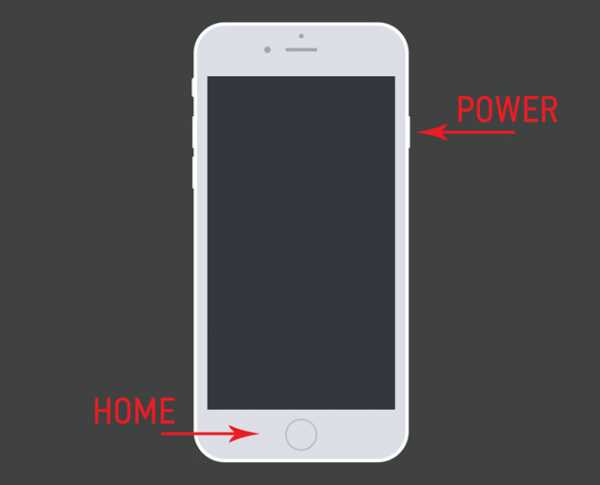
Режим перезагрузки через «Assistive Touch»
Когда механические кнопки на iPhone 5 при нажимании не выполняют своих функций, а сенсор при этом работает, можно выполнить следующий режим перезагрузки через меню настроек айфона, используя опцию сенсорного ввода «Assistive Touch».
С этой целью откройте меню «Настройки» вашего айфона и выберите раздел «Основные», в котором откройте подраздел «Универсальный доступ». Прокрутите диалоговое окно, а в конце него найдите опцию «Assistive Touch».
Активируйте данную функцию, перетащив ползунок активности налево. При этом должна возникнуть полупрозрачная круглая кнопка в экране смартфона. Нажмите на нее, а в открывшемся меню опции найдите пункт «Аппарат» и зажмите его. Далее нажмите на пункт «Блокировка экрана», а следом — кнопку «Выключить», переведя ее положение в правую строну. Ваш iPhone 5 отключится.
Через некоторое время нажмите снова кнопку «Power», она должна работать, как и остальные механические кнопки. Если она не работает, тогда соедините iPhone 5 с компьютером через USB-шнур, чтобы запустить яблочное устройство.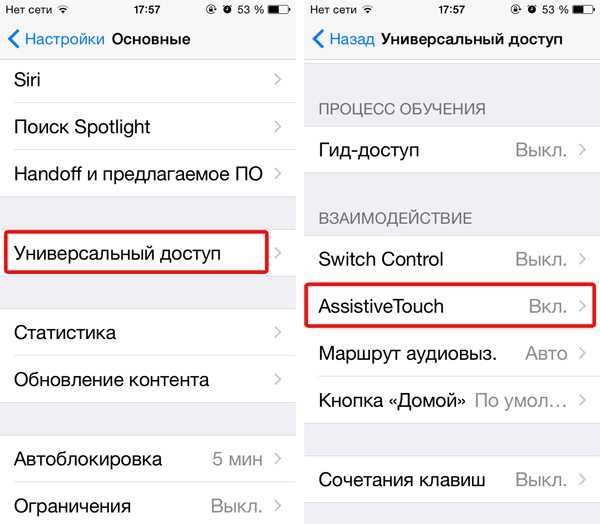
Рекомендации
Учтите, что механические кнопки в айфоне могут не работать по другой причине: вследствие их залипания, отсоединения шлейфа, поломки самой кнопки и других причин. Поэтому не всегда можно исправить их работу при помощи перезагрузки смартфона.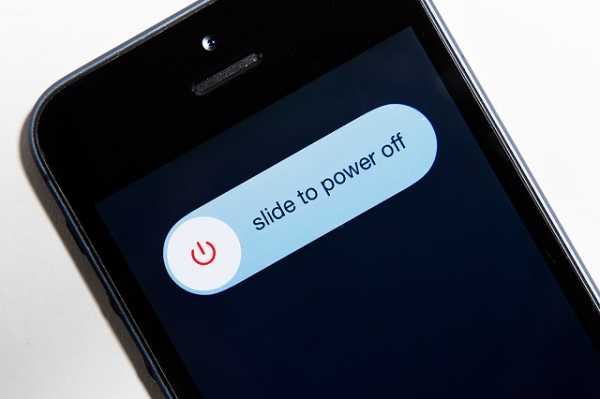
Перезагрузить iPhone 5 можно также другим способом, используя программу iiTunes, установленную в вашем компьютере. Соединив при помощи кабеля два устройства, можно выполнить их синхронизацию, при этом все данные в айфоне могут быть заменены. Поэтому такой вид перезагрузки не нужно использовать без крайней необходимости.
Источники: http://sovets.net/6612-kak-perezagruzit-aifon-5.html, http://tarifkin.ru/mobilnye-os/kak-perezagruzit-iphone, http://appls.me/remont/kak-perezagruzit-iphone-5/
topask.ru
Как перезагрузить Айфон 5 нажимая home и power
Каждый владелец смартфона или другого iOS-устройства, хотя бы раз, но сталкивался со сбоем аппарата, когда он не реагирует на прикосновения. На работу iPhone 5 могут влиять множество разных факторов, но решить проблему в большинстве случаев можно обычным перезапуском умного устройства.
Статьи по темеКак выключить Айфон 5, если он завис
В ситуации, когда сенсор работает, чтобы привести смартфон в чувство, его надо выключать. Для этого нужно зажать блокировку, затем провести пальцем по экрану для подтверждения действия. Бывает так, что и сенсор зависает. Чтобы просто отключить устройство, надо одновременно зажимать обе кнопки выключения и «Home» на 3-4 сек, после чего iPhone 5 выключится без перезапуска. Для включения устройства необходимо снова нажать на блокировку телефона.
Иногда случаются проблемы не только с сенсором, но и клавиши перестают реагировать на команды. Как же перезагрузить Айфон 5 или совсем выключить, если не работает ни то, ни другое? В этой ситуации остается только одно – подождать полной разрядки девайса. Когда телефон отключится самостоятельно, его следует сразу подключить к зарядному устройству, а затем включить снова. Если предложенные способы не помогли, и iPhone 5 не выключается, то отнесите аппарат в сервисный центр.


Как перезапустить Айфон 5
После покупки долгожданного девайса, владельцы долго наслаждаются возможностью работать на умном устройстве, используя множественные приложения и программы одновременно. Но не бывает ничего идеального, поэтому, когда наступает момент, что телефон не справляется с многочисленными командами, пользователь начинает паниковать. Не стоит отчаиваться, и искать ближайший сервисный центр, чтобы спросить, как принудительно перезагрузить Айфон. Попробуйте решить проблему самостоятельно несколькими способами.
Штатная перезагрузка Айфона 5 с помощью комбинации кнопок
Иногда, чтобы вернуть аппарат в чувства, его нужно перезапустить. Как перезагрузить Айфон 5, который функционирует в нормальном режиме?
- удерживайте «Power» (выключение) до появления команд «Отменить» и «Выключить»;
- прикоснитесь к экрану в левой границе клавиши «Выключить»;
- не отрываясь от поверхности сенсора, проводите пальцем до правой ее части;
- дождитесь полного выключения аппарата, затем кратковременно нажмите «Power»;
- дисплей покажет логотип Apple, после начнет новую загрузку iPhone 5.


Принудительная перезагрузка
Как полностью перезагрузить Айфон, если сенсор не отвечает? Для этого зажимайте одновременно «Home» и клавишу выключения на 5-7 секунд. Дисплей погаснет. После отпустите механическое управление. Когда на экране появится логотип компании производителя (яблоко), кратковременно нажмите «Power». Телефон должен начать в нормальном режиме работать. Помните, что последний вариант – это принудительный перезапуск iPhone 5, который может привести к программному сбою. Данной процедурой пользуйтесь только в самых крайних случаях.
Иногда помогает вернуть смартфон к жизни разборка корпуса. Сделать это можно при помощи отвертки, которой следует открутить крепежные болты в нижней части мобильника. Целью является аккумулятор, который требуется вынуть, затем опять вставить обратно. Такой метод подходит телефонам, у которых уже истек гарантийный срок. Если гарантия еще в силе, вскрывать самостоятельно корпус нельзя.
Как перезагрузить Айфон без кнопки блокировки
Все вышеперечисленные способы осуществляются с помощью механического управления. Однако если происходит поломка механики, как перезапустить или как включить Айфон без кнопки блокировки? Создатели iPhone 5 учли ограниченный ресурс механического управления, поэтому при работающем сенсоре управлять смартфоном вполне реально. Как перезагрузить Айфон 5 без блокировки? Чтобы активировать управление телефоном без механики, следует включить функцию Assistive Touch. Она позволяет настраивать управление девайсом при помощи жестов.
Программная перезагрузка себя не оправдывает, ведь нельзя долго пользоваться смартфоном без отсутствия нормального управления. Если вы знаете ответ, как перезагрузить Айфон без верхней кнопки или при черном экране, то сделать это можно несколько раз, а потом все равно придется обращаться в сервисный центр. Специалисты вскроют аппарат, заменят клавишу блокировки/питания, снова соберут и вернут уже в рабочем состоянии.


Как пользоваться функцией Assistive Touch
Воспользоваться этой функцией могут не только владельцы телефона, которые интересуются, как можно перезагрузить Айфон 5 без механического управления, но и люди с ограниченными возможностями. Если человеку трудно пользоваться механикой или стандартными жестами, а удобнее в определенном месте экрана нажимать, он может активировать Assistive Touch:
- пройдите в опции «Настройки» — «Основные» — «Универсальный доступ»;
- активируйте «Assistive Touch», переведя ползунок положение «Включить»;
- нажмите появившуюся программную опцию;
- выберите функцию «Аппарат», перейдите к управлению клавишами;
- в меню нажмите и удерживайте пункт «Блокировка экрана»;
- по аналогии с простым перезапуском передвиньте кнопку «Выключить» вправо;
- если устройство требует ввода пароля, введите его;
- чтобы включить смартфон с неисправной блокировкой, нужно подключить его USB-кабелем к компьютеру.
Видео: как перезагрузить Айфон
 Как ВОСКРЕСИТЬ айфон из любой ситуации?
Как ВОСКРЕСИТЬ айфон из любой ситуации?
sovets.net
Как перезагрузить iPhone или iPad не нажимая кнопки Домой и Питание

Кнопки Домой и Питание на iPhone и iPad могут отказать не только из-за физических неполадок. Иногда за их выход из строя отвечает программная ошибка, которая чаще всего исправляется банальной перезагрузкой устройства. Но как ее осуществить, если кнопки при помощи которых она выполняется, не работают? О самом простом способе перезагрузки iPhone или iPad без необходимости нажимать физические кнопки расскажем в этой инструкции.
Как перезагрузить iPhone или iPad не нажимая кнопки Домой и Питание
Шаг 1. Запустите приложение «Настройки».
Шаг 2. Перейдите в меню «Основные» → «Универсальный доступ».
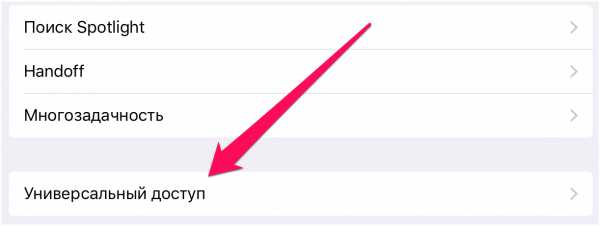 Шаг 3. Активируйте переключатель «Жирный шрифт».
Шаг 3. Активируйте переключатель «Жирный шрифт».
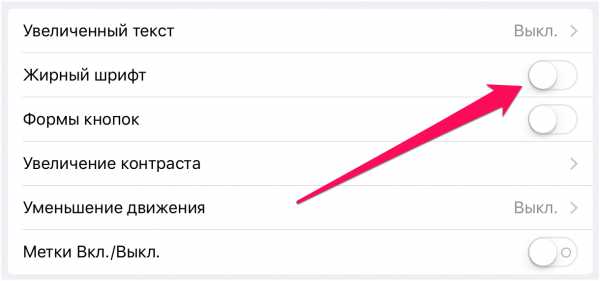 Шаг 4. Согласитесь на выполнение перезагрузки мобильного устройства.
Шаг 4. Согласитесь на выполнение перезагрузки мобильного устройства.
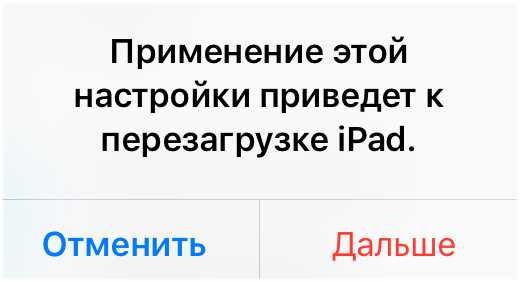 Вот таким простым образом вы можете выполнять перезагрузку своего iPhone или iPad даже в том случае, если кнопки Домой или Питание вышли из строя.
Вот таким простым образом вы можете выполнять перезагрузку своего iPhone или iPad даже в том случае, если кнопки Домой или Питание вышли из строя.
Смотрите также:

Поставьте 5 звезд внизу статьи, если нравится эта тема. Подписывайтесь на нас ВКонтакте, Instagram, Facebook, Twitter, Viber.
Загрузка…
bloha.ru
Как перезагрузить iPhone или iPad? [Инструкция]
В этой статье я открою вам страшную тайну!… А кому-то еще и глаза. Так вот, продукция компании Apple (абсолютно ВСЕ гаджеты) также подвержена сбоям, зависаниям и лагам как и любая другая электроника. Яблочные телефоны и планшеты не исключение, и сегодня я вам расскажу как перезагрузить iPhone или iPad в случае их зависания/сбоя.
Вы в шоке? Я тоже! Но то что я написал выше чистая правда. Я давно пользуюсь устройствами Apple и могу вам сказать что зависал у меня и iPod nano 2g, и iPhone 4S, и MacBook Air, и даже новенький iPad Pro. И поверьте это не связано с тем что у меня «кривые руки» или «растут они не из того места». Все с этим нормально…
Какой бы идеальной ни казалась продукция Apple, запомните одно: НЕ БЫВАЕТ НИЧЕГО ИДЕАЛЬНОГО. Пусть и случаются сбои и зависания iPhone и iPad крайне редко, но они все же случаются, поэтому всем обладателям сих гаджетов необходимо знать что нужно нажимать для скорейшей их перезагрузки.
Итак, существует два способа перезагрузки iPhone и iPad: назовем их мягкий и жесткий. Использовать тот или иной зависит от конкретной ситуации.
Мягкий способ перезагрузки iPhone
Здесь все довольно просто. Для обычной перезагрузки iPhone (это когда он находится в рабочем состоянии) необходимо зажать кнопку POWER (верхняя или боковая грань устройства) для iPhone от 4S до 7, или же одновременно зажать громкость вниз и Боковую кнопку на iPhone 8, X, XS и т.д. После свайпом по экрану подтверждаем свои намерения.
Вы не поверите, когда узнаете сколько проблем может исправить такой вид перезагрузки iPhone. В моем случае таким образом удалось излечить болезнь с проигрыванием YouTube видео.
Жесткий способ перезагрузки iPhone
Когда-то для принудительной перезагрузки iPhone использовался единственный метод. Но сейчас, с выходом новых моделей, меняются и методы их перезагрузки. Выпустив iPhone 7, а затем и iPhone X, Apple два раза за год изменила процедуру нажатия кнопок. В общем, действуйте соответствующе вашей модели iPhone:
- iPhone 4S/6S: зажать кнопки HOME и POWER на 15 секунд
- iPhone 7: зажать кнопки POWER и - громкости на 15 секунд
- iPhone 8/X: быстро нажать и отпустить кнопку громкости +, затем то же с -, после зажать Боковую кнопку (раньше она называлась POWER) на 15 секунд
Удерживаем соответствующие кнопки пока не погаснет экран (бывает до 15 секунд). Такой вид перезагрузки спасает при зависании или глюке интерфейса iOS устройств (iPhone, iPad, iPhone Touch). Я когда-то таким образом излечил свой телефон от чрезмерно быстрой разрядки аккумулятора, когда за ночь лежания на столе iPhone разряжался на 20%.
Как перезагрузить iPhone, если не работает одна из кнопок?
Так уж сложилось что физические кнопки iPhone не такие долговечные, как нам с вами хотелось бы. Самый распространенный случай это выход из строя кнопки POWER (блокировки)… хотя и кнопка HOME тоже довольно у многих перестает функционировать. Причин тому может быть масса. При этом чаще всего кнопки просто перестают нажиматься. Об этом я писал в статье «Не работает кнопка блокировки iPhone — Анатомия поломки» — почитайте на досуге.
Но давайте вернемся к нашей проблеме. Многие люди, столкнувшись с проблемным iPhone, не знают как его перезагрузить с поломанными кнопками. Попав из гугла на эту страницу, каждый считает за правило задать один и тот же вопрос «Что мне делать если не работают кнопки?«. Ответ простой — «Отдай телефон в сервисный центр и пусть они его отремонтируют«. Что же тут не понятного?
Если вы боитесь дядек из сервисного центра, то вот несколько вариантов, которые вы можете попробовать.
Неисправна кнопка POWER
Мягкий способ перезагрузки можно выполнить, активировав в Настройках > Основные > Универсальный доступ функцию Assistive Touch
Жесткий способ перезагрузки без физической кнопки выполнить невозможно. Попробуйте полностью разрядить аккумулятор iPhone, а затем подключите к нему зарядку.
Неисправна кнопка HOME
Мягкий способ перезагрузки выполняется как обычно, зажав кнопку блокировки на 3 сек и свайпом по экрану
Жесткий способ перезагрузки без физической кнопки выполнить невозможно. Попробуйте полностью разрядить аккумулятор iPhone, а затем подключите к нему зарядку.
Так что не спешите паниковать! Когда iPhone начинает «тормозить«, просто перезагрузите устройство. Ну а если эта статья все же уберегла вас от похода в сервисный центр — взамен я прошу вашей помощи. Поддержите этот сайт кто чем сможет (инструкция)! Заранее спасибо!
Читателям также нравится:
Похожие записи:
macnoob.ru